時間:20231122
環境:win11 、VMware 16 pro、Cent OS 8.2
說明:自定義安裝方法、自定義硬盤分區、固定IP且能聯網
1、使用自定義的方式安裝虛擬機
此處選擇典型,則會自動安裝系統,無法自定義硬件以及配置信息

選擇兼容性的版本信息

稍后安裝:可進入軟件安裝界面,
安裝程序光盤鏡像文件:直接安裝,無法選擇語言、鍵盤、網絡等自定義項


虛擬機名稱以及存儲路徑
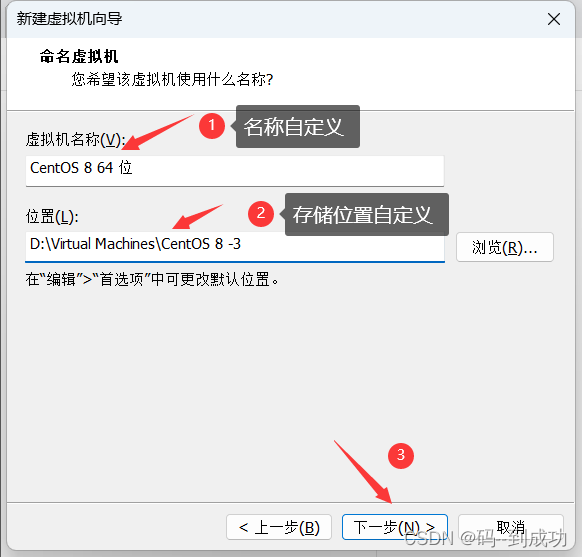
虛擬機硬件配置信息選擇


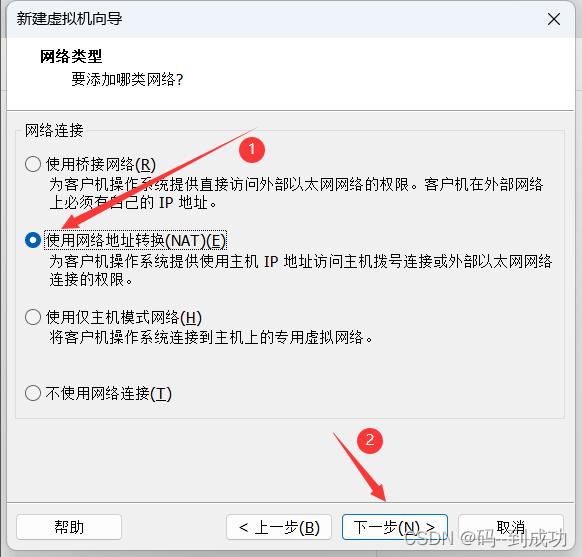

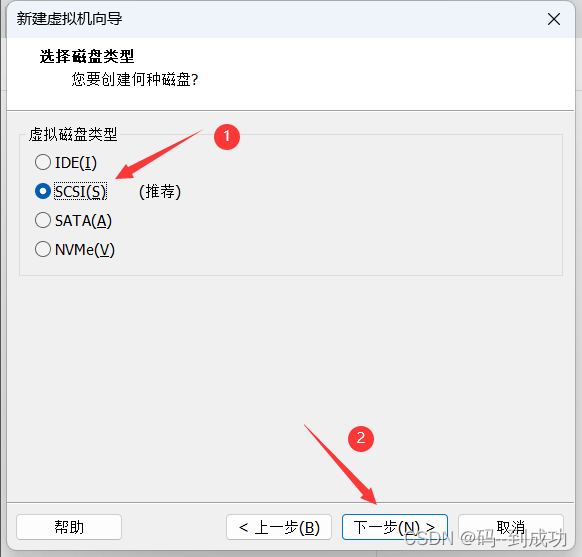

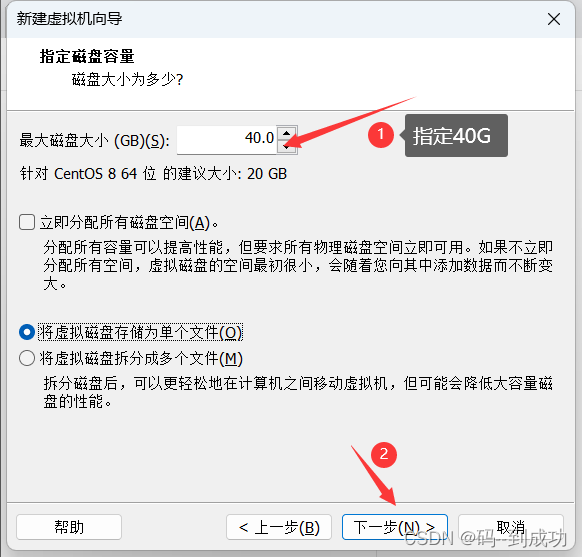

此處可繼續自定義硬件,選擇鏡像文件
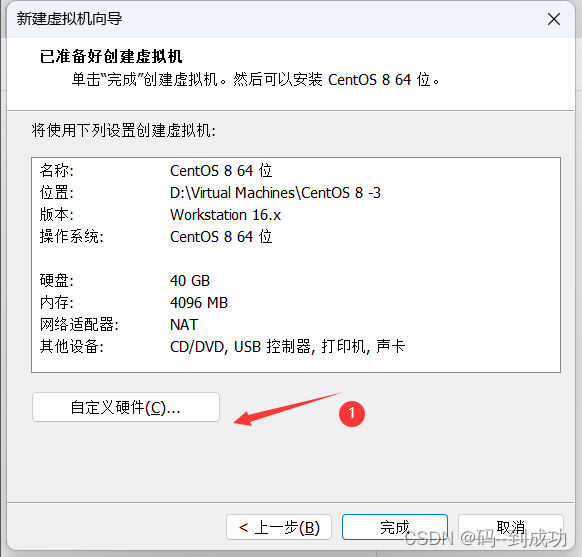
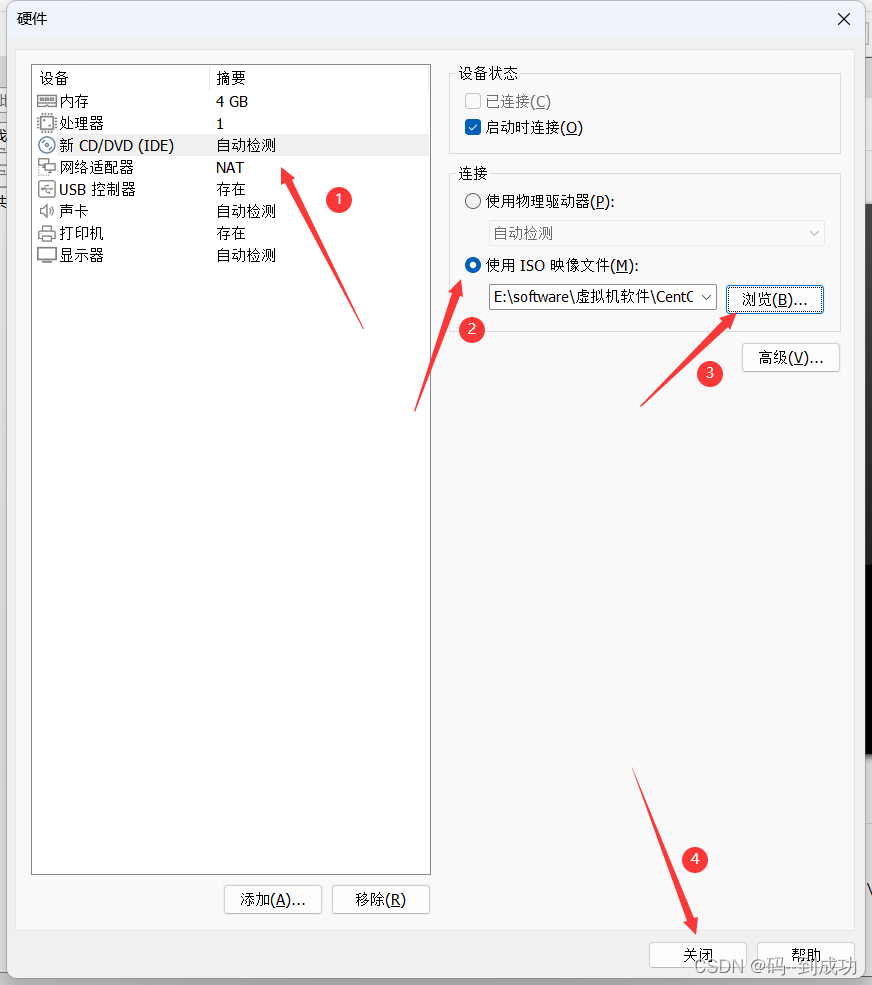
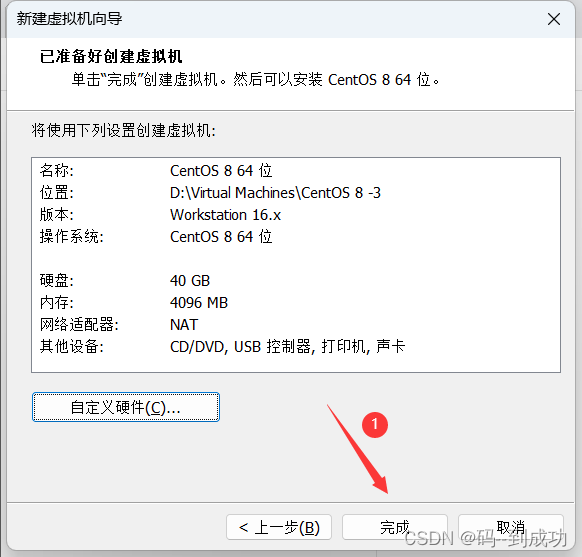

開啟此虛擬機,進入到系統安裝界面
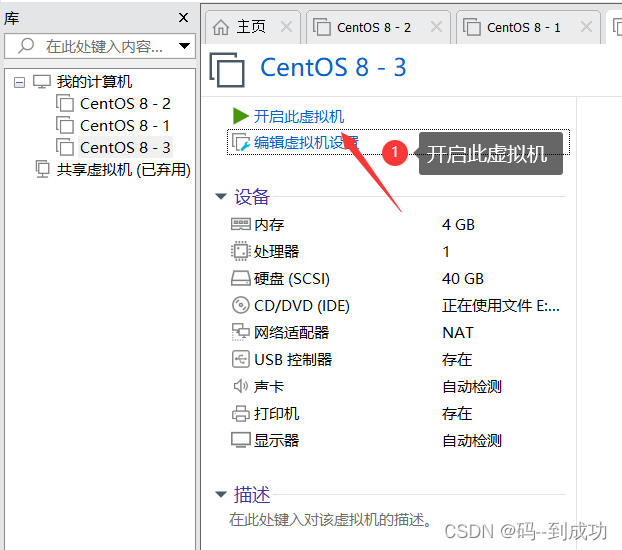
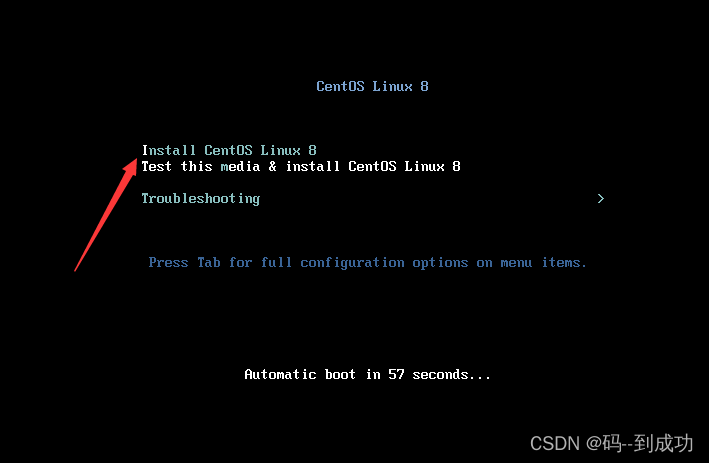
最下方是倒計時,超過時間后,自動安裝
install CentOS Linux 8:安裝CentOS 8?
test this media & install Centos linux 8:測試鏡像并安裝
troubleshooting:故障排除(系統出現問題可進入該模式)
安裝選擇第一個執行,上下鍵選擇,回車確認
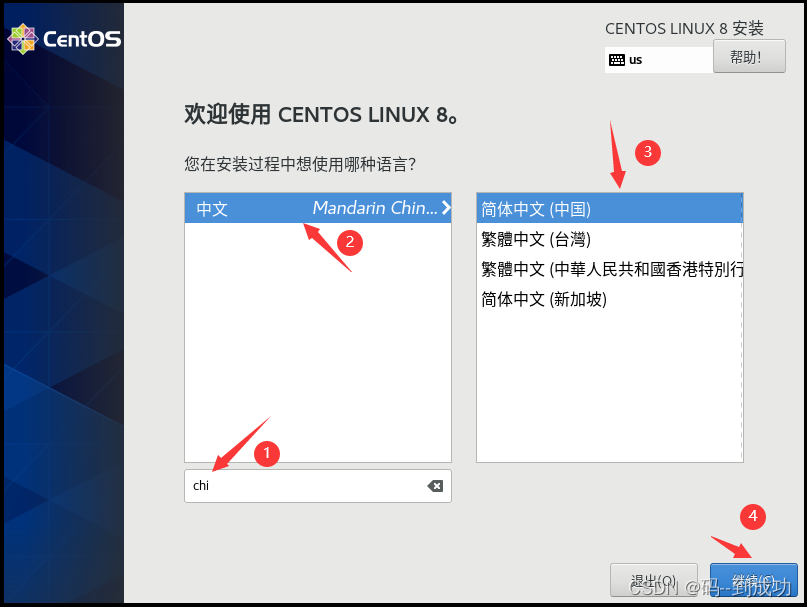
自定義分區,boot建議500M,小于可能會出現報錯信息,如下:
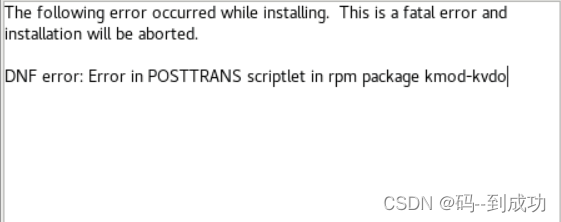


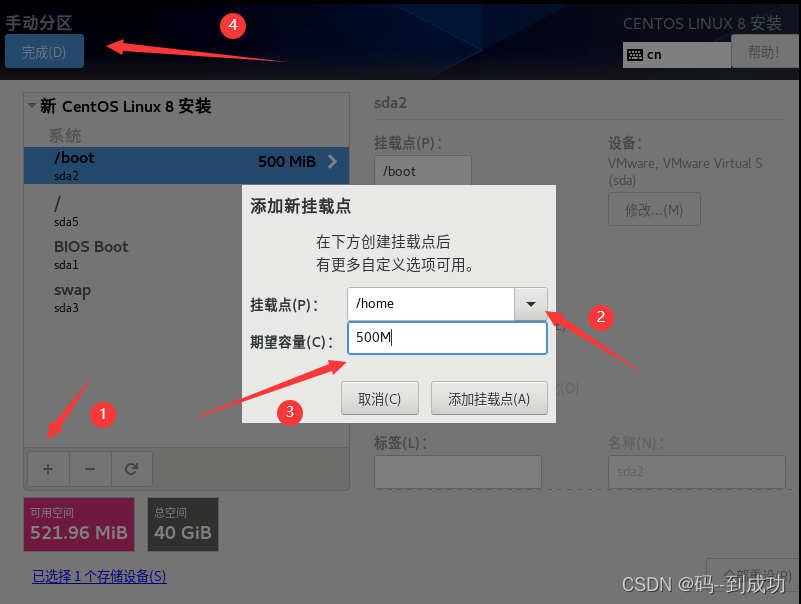
系統將分區合理更改,接受即可
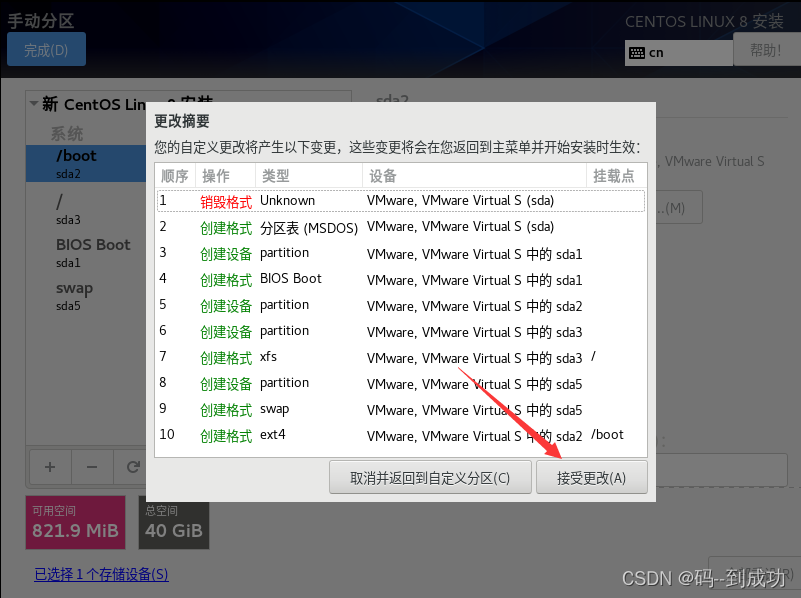
軟件安裝配置信息,如上的自定義分區就在安裝目的地中,此處也可設置固定IP,在網絡和主機名中配置


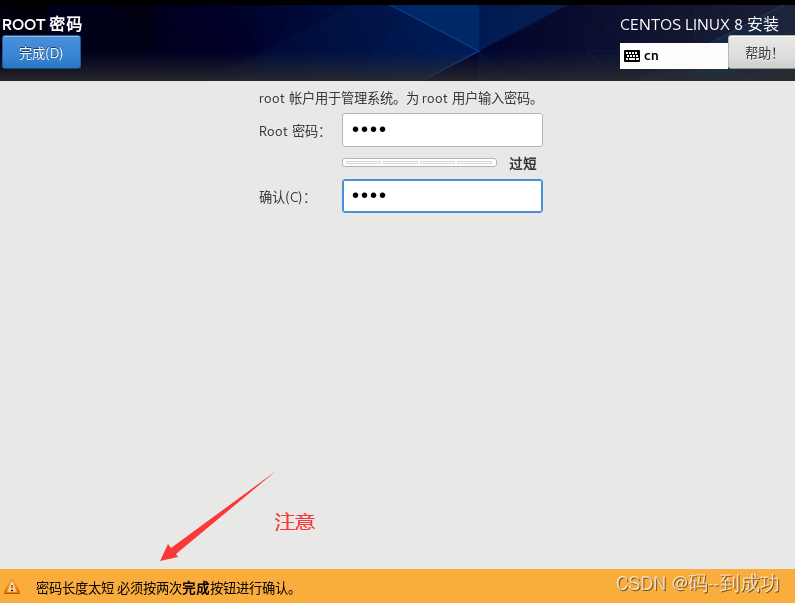
接下來就是等待。。。 重啟

配置許可證信息

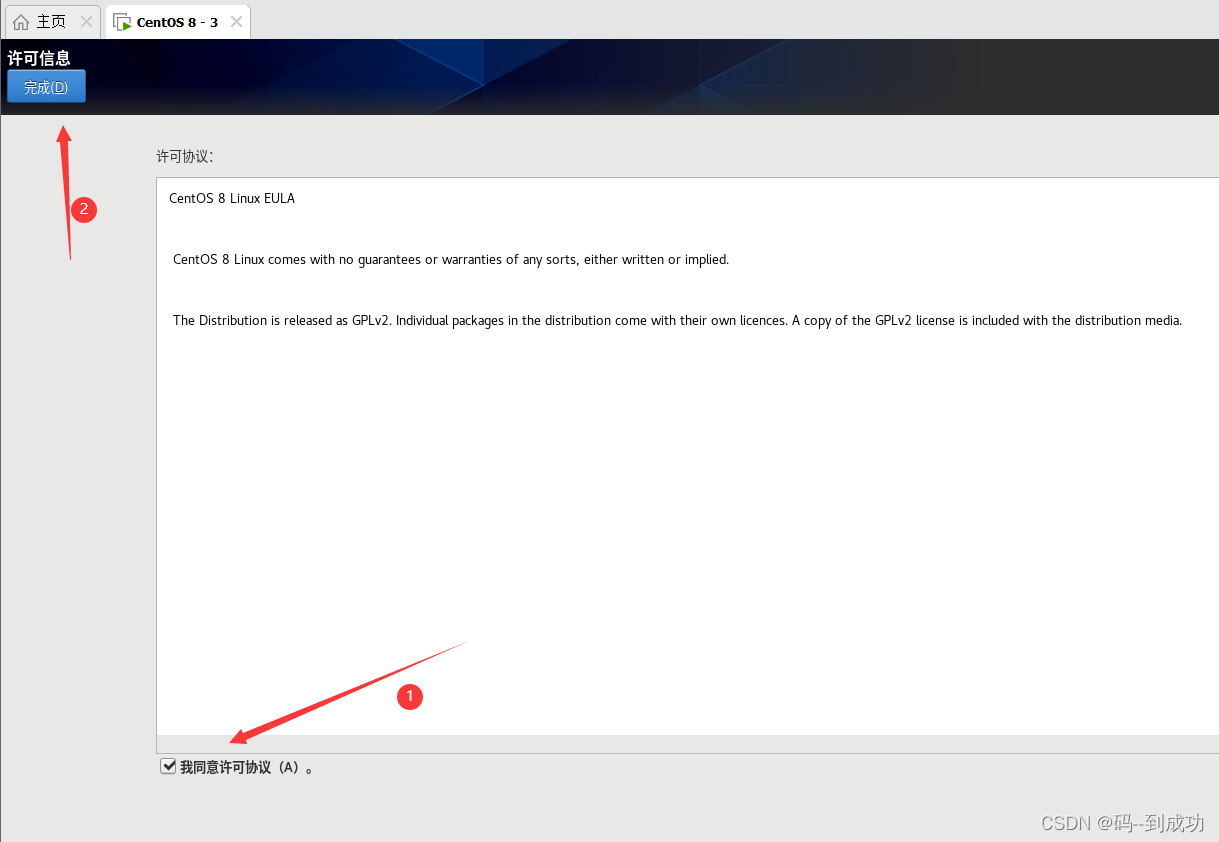
配置完后,等待重啟,進入


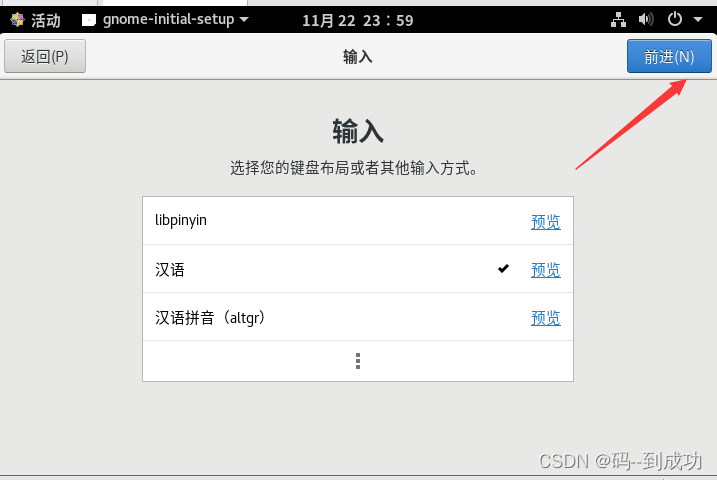





安裝到此結束,拍個快照,留個初始版的信息,避免修改錯誤
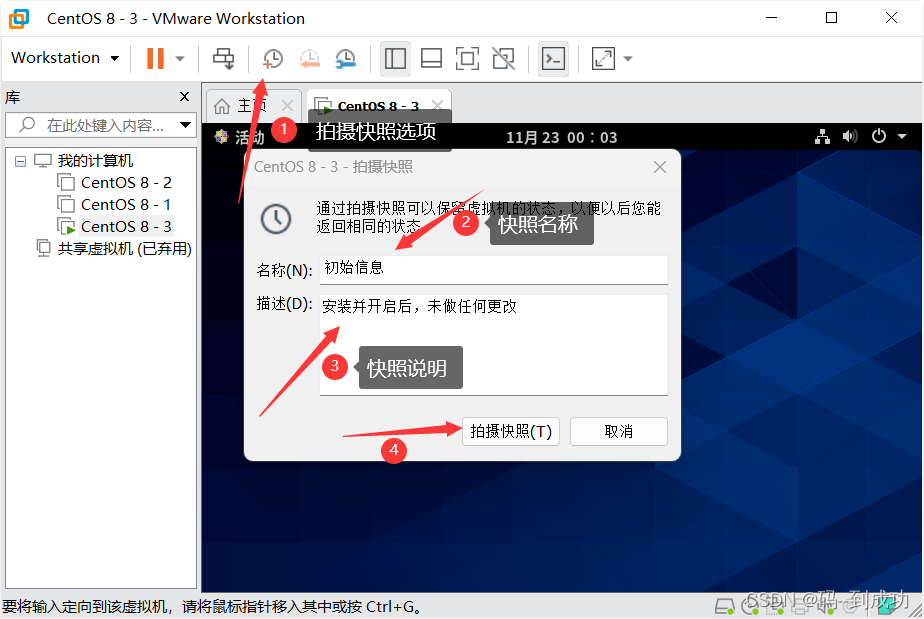










)






)

